Встановлення програм Windows 8

- 3248
- 713
- Leo Kub
Це п'ята частина серії статей про Windows 8, розроблені для користувачів комп'ютера початківців.
Уроки Windows 8 для початківців
- Перший погляд на Windows 8 (частина 1)
- Перехід до Windows 8 (частина 2)
- Початок роботи (частина 3)
- Зміна дизайну Windows 8 (частина 4)
- Встановлення програм, оновлення та видалення (частина 5, ця стаття)
- Як повернути кнопку запуску у Windows 8
Магазин додатків у Windows 8 Розроблений для завантаження нових інтерфейсних програм метро. Ідея магазину, швидше за все, знайома з вами з таких продуктів, як Apple та Play Market для пристроїв Apple та Google Android. Ця стаття розповість про те, як шукати, завантажувати та встановлювати програми, а також оновити їх або видаляти, якщо це необхідно.
Щоб відкрити магазин у Windows 8, просто натисніть відповідний значок на початковому екрані.
Пошук у магазині Windows 8

Програми в магазині Windows 8 (натисніть, щоб збільшити)
Програми в магазині сортуються за такими категоріями, як "ігри", "соціальні мережі", "важливі" тощо. Вони також поділяються на категорії: оплачені, безкоштовні, нові.
- Щоб шукати програму в певній категорії, просто натисніть на її назву, розташовану над групою плитки.
- З'явиться вибрана категорія. Клацніть на програму, щоб відкрити сторінку з інформацією про неї.
- Щоб шукати конкретну програму, перемістіть вказівник миші в один із правих куточків та на панелі відкритих примх, виберіть "Пошук".
Переглянути інформацію про додаток
Вибравши програму, ви опинитесь на сторінці з інформацією про неї. Ця інформація включає дані про ціни, огляди користувачів, необхідні дозволи використовувати програму та деякі інші.
Встановлення застосувань метро
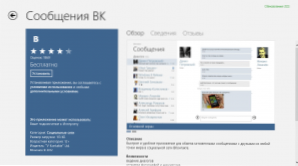
Vkontakte для Windows 8 (натисніть на зображення, щоб збільшити)
У магазині Windows 8 є менше додатків, ніж у подібних магазинах для інших платформ, однак вибір дуже обширний. Серед цих застосувань існує багато розподілених безкоштовно, а також за відносно низькою ціною. Усі придбані програми будуть пов'язані з вашим обліковим записом Microsoft, а це означає, що, купуючи будь -яку гру, ви можете використовувати її на всіх своїх пристроях з Windows 8.
Для встановлення програми:
- Виберіть у магазині програми, яку ви збираєтеся встановити
- З'явиться сторінка інформації про цю програму. Якщо програма безкоштовна, просто натисніть "Встановіть". Якщо він продовжує плату, то ви можете натиснути "купити", після чого вас запросять ввести дані на свою кредитну карту, яку ви маєте намір використовувати для придбання програм у магазині Windows 8.
- Додаток почне завантажуватися і буде встановлено автоматично. Після встановлення програми з’явиться повідомлення про це. Піктограма встановленої програми з’явиться на початковому екрані Windows 8
- Деякі платні програми дозволяють безкоштовно завантажити демо -версію - в цьому випадку, крім кнопки "Купівля", кнопка "Спроба" також буде
- Певна кількість програм у магазині Windows 8 призначена для роботи на робочому столі, а не на початковому екрані - в цьому випадку вас запросять на веб -сайт видавця та завантажити таку програму звідти. Там ви знайдете інструкції щодо встановлення.

Успішна установка програми
Як видалити Windows 8
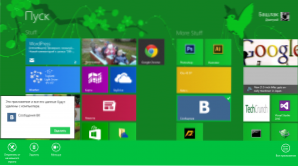
Видаліть програму у Win 8 (натисніть, щоб збільшити)
- Натисніть кнопкою правої миші на плитці програми на початковому екрані
- У меню, яке з’являється внизу екрана, виберіть кнопку "Видалити"
- У діалоговому вікні, яке з’являється, також виберіть "Видалити"
- Програма буде видалена з вашого комп’ютера.
Встановлення оновлень для програм
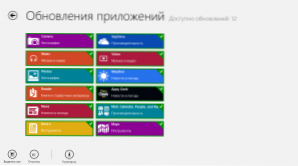
Оновлення програми метро (натисніть, щоб збільшити)
Іноді буде відображатися на плитці магазину Windows 8, а це означає кількість доступних оновлень для програм, встановлених на вашому комп’ютері. Також у самому магазині у верхньому правому куті може бути повідомлення про те, що деякі програми можуть бути оновлені. Натиснувши на це сповіщення, ви перейдете на сторінку, що відображає інформацію про те, які програми можна оновити. Виберіть потрібні програми та натисніть "Встановити". Через деякий час оновлення будуть завантажені та встановлені.

